Per modificare la posizione e la rotazione degli attributi in un blocco multivista, attenersi alla procedura indicata di seguito.
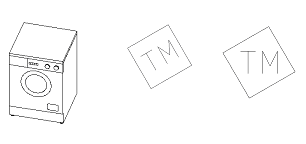
Rotazione di un attributo in una vista piana
- Selezionare il blocco multivista del quale si desidera modificare gli attributi.
- Scegliere

 .
. Ciascun attributo dispone di un grip di posizione e rotazione.
Nella vista modello, il grip Posizione presenta tre modalità di modifica: Modifica lungo il piano XY dell'oggetto, Modifica lungo il piano YZ dell'oggetto e Modifica lungo il piano XZ dell'oggetto. Premere CTRL per scorrere le modalità disponibili e selezionare quella desiderata. La modalità di modifica di default è Modifica lungo il piano XY. Nella vista piana, il movimento del grip Posizione è limitato ad un unico piano.
Se sono presenti più attributi con lo stesso valore di offset, i grip Posizione degli attributi si riposizionano in base alla loro priorità rispetto agli altri grip Offset.
- Per modificare la posizione di un attributo relativo al blocco multivista, selezionare il grip Posizione, spostare l'attributo del blocco nella posizione desiderata e fare clic una volta oppure immettere un valore e premere INVIO.
Per immettere un valore per la seconda direzione in qualsiasi modalità di modifica (ad esempio per la direzione Y quando si eseguono modifiche lungo il piano XY), premere TAB per passare alla seconda direzione.
È anche possibile bloccare il movimento dell'attributo del blocco in una determinata direzione. Se nella modalità di modifica corrente si immette un valore per una delle due direzioni della quota e si preme TAB, il movimento dell'attributo del blocco viene vincolato alla direzione della seconda quota. Ad esempio, quando si eseguono modifiche nel piano XY, è possibile immettere un valore per la quota X, quindi premere TAB. La quota X viene bloccata su tale valore e il movimento dell'attributo del blocco viene limitato alla direzione Y della quota.
- Per modificare la rotazione di un attributo relativo al blocco multivista, selezionare il grip Rotazione, ruotare l'attributo del blocco dell'angolo desiderato e fare clic una volta oppure immettere un valore e premere INVIO.
- Per uscire dalla modalità di modifica degli attributi, fare clic con il pulsante destro del mouse e scegliere Esci da Modifica orientamenti attributi.
In alternativa, è possibile deselezionare il blocco multivista.